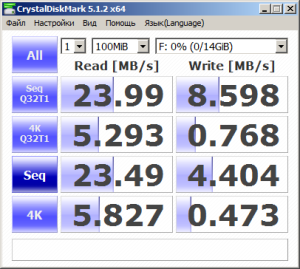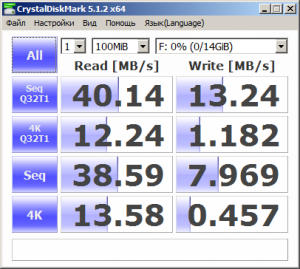Hogyan formázza az USB flash meghajtó szerelhető windows 10
Szeretem sokan mások az az ötlete támadt, hogy egy USB flash meghajtó telepítése dobozos változata Windows 10, mint a rendszeres USB flash meghajtót. Azonban a rendszeres operációs rendszer eszközöket nem lehet elérni, amikor megpróbál formázni akkor kap egy üzenetet, hogy a „lemez írásvédett.”
A következő cikkben fogjuk vizsgálni lépéseket kell tenni, hogy ezt a korlátozást, és kap egy normális flash meghajtót.
A cikkben a flash meghajtót a dobozos verzió a Windows 10 (Model 1734). Meg lehet határozni usb elszívó alkalmazások, mint például KDI-MSFT (Windows 10, Model 1734).
A feloldásához szükségünk lesz két eszközt: UPTool és Phison MPALL. Mindkét könnyen kereshetők az interneten, és letölthető itt az én oldalam.
Mielőtt öntse az új firmware-t egy USB flash meghajtót formázni kívánt a boot szektor közüzemi UPTool.
Run UPTool UPTool.INI és válasszuk a Beállítások
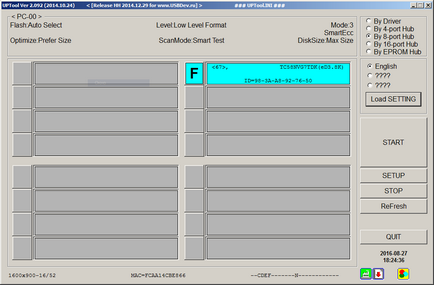
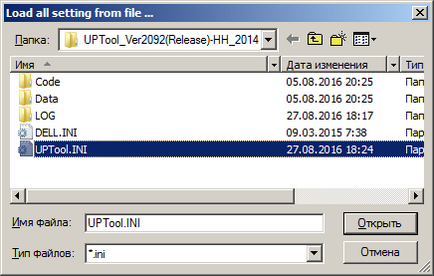
Kiválasztása UPTool.ini, majd nyomja meg a START gombot. A folyamat megy címkén kell kezdeni változhat 1% Complete és fagyasztva 3%.
Amikor ez megtörténik, nyomja meg a STOP.
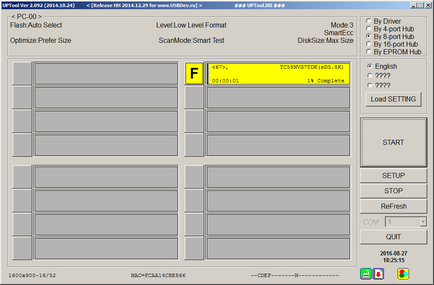
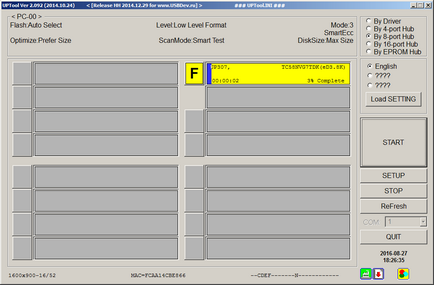
Lásd a hiba, minden rendben van.
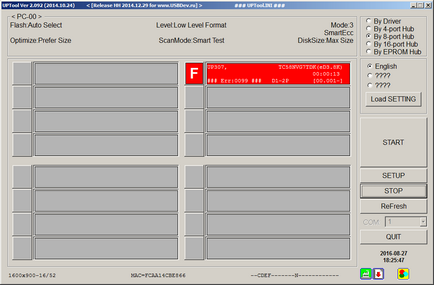
Most nyissa ki a közüzemi MPALL_F1_9000_v372_0B. A meghajtó kell meghatározni. A jobb oldalon konfigurációs MP.ini kell kiválasztani
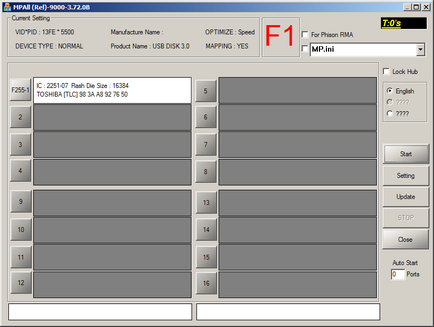
Kattintson a Start kell menni az új firmware feltöltési folyamatot.
Ha minden jól megy, a rés zöld színnel jelzi a sikeres műveletet.
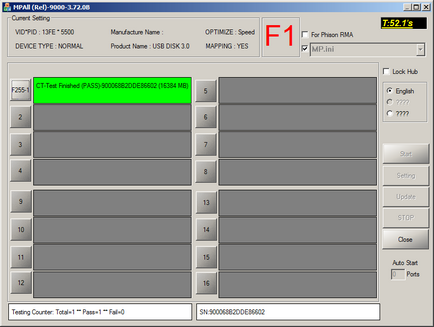
Volt olyan helyzet, amikor a letöltési folyamat nem ment eddig még nem rendelkeznek a teljes elérési utat a firmware és a boot loader. Ezt meg lehet tenni a Beállítások gombra az ablak kiválasztás Speciális beállítások és betöltése utolsó beállításokat. Ne felejtsük el, hogy megérinti a Mentés gombra.
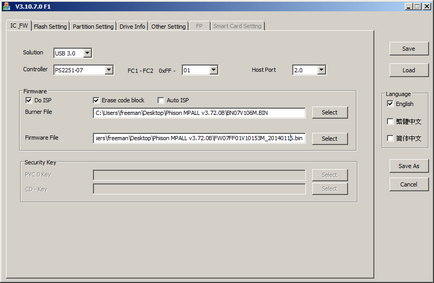
Miután az összes műveletet akkor csatlakoztassa a meghajtót, akkor meg kell kezdeni, hogy azonosítsa a rendszer, mint a normál flash meghajtót.
Most usb 2 teszt, és usb 3.